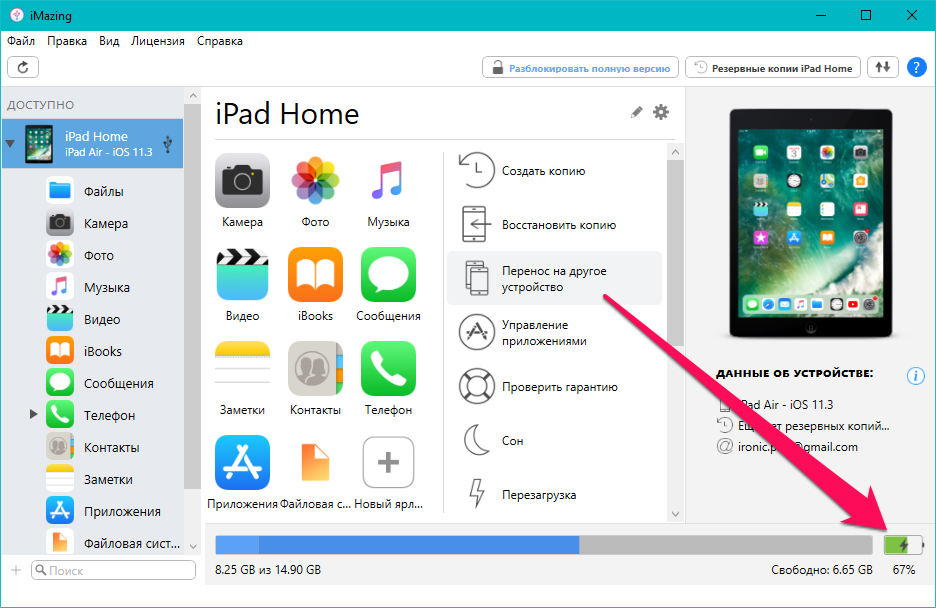Содержание
Как проверить состояние батареи iPad – GmodZ.ru
Пользователи iPhone уже давно получили преимущества встроенной функции Battery Health, но сейчас&rsquo пока нет такой функции для пользователей iPad. Вместо этого, если вы хотите узнать состояние батареи вашего iPad, вам нужно применить обходные решения.
Вам потребуется доступ к компьютеру с macOS или Windows и стороннее приложение, которое специализируется на выполнение различных задач по обслуживанию таких устройств, как iPad.
К счастью, на рынке есть несколько бесплатных и эффективных приложений. В этой статье мы расскажем вам, как проверить состояние аккумулятора iPad, а также ответим на несколько связанных вопросов.
Как проверить состояние аккумулятора iPad?
Как мы уже упоминали, в iPad нет встроенной функции Battery Health, как в iPhone. Этот разочаровывающий факт не обязательно означает, что вы не можете проверить состояние батареи вашего планшета.
Этот разочаровывающий факт не обязательно означает, что вы не можете проверить состояние батареи вашего планшета.
Тем не менее, это означает, что это потребует немного больше усилий. Мы проведем вас через процесс использования программного обеспечения iMazing, которое вы можете установить как на компьютерах с macOS, так и на компьютерах с Windows. Эта программа похожа на iTunes, потому что вы можете использовать ее для резервного копирования файлов iPad и выполнения аналогичных задач.
В основном она предназначена для предоставления сводной информации о состоянии батареи вашего iPad. В платной версии программного обеспечения вы получаете гораздо больше функций, но бесплатной версии более чем достаточно для проверки батареи, и это то, что мы здесь делаем.
Как проверить работоспособность батареи iPad на iOS 10?
Apple выпустила iOS 10 еще в 2016 году, и многие пользователи до сих пор используют эту версию операционной системы Apple. Хорошей новостью является то, что независимо от версии iOS вы можете проверить состояние батареи вашего iPad, загрузив приложение iMazing на свой компьютер.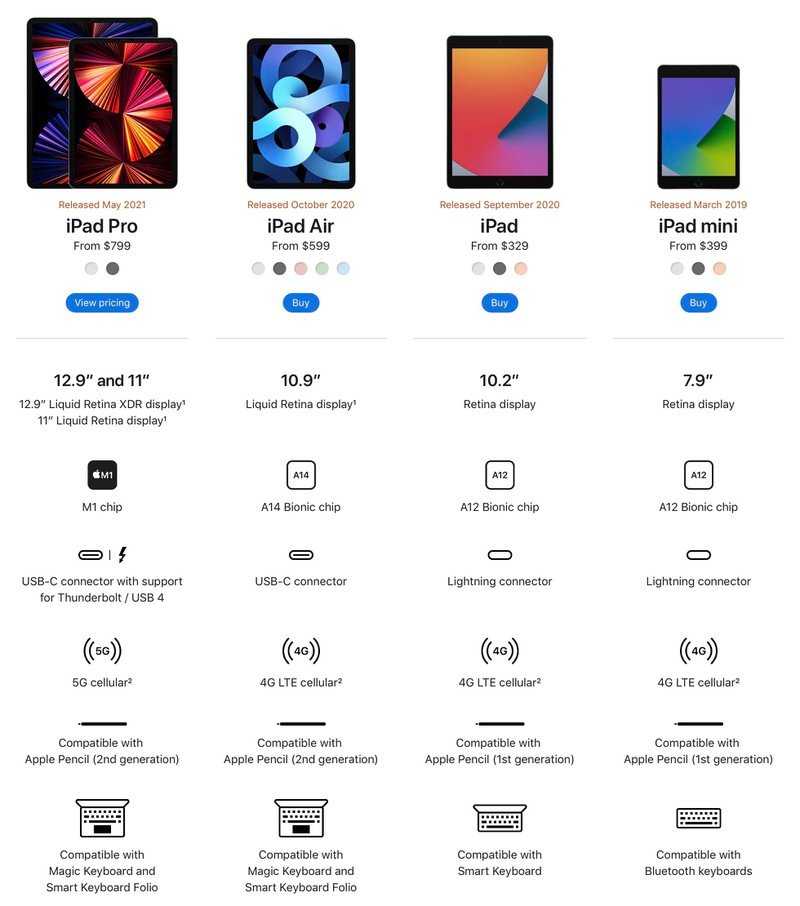 Вот что вам нужно сделать:
Вот что вам нужно сделать:
- подключить iPad к компьютеру через USB.
- Запустите приложение iMazing.
- В правом нижнем углу окна щелкните значок батареи. .
- Появится всплывающее окно с “Батарея&rdquo. ; заголовок сверху. На нем также будет изображение батареи и текущий процент заряда.
Всплывающее окно предоставит вам полную информацию о вашем iPad’ s состояние батареи. Вы увидите зеленый кружок, указывающий на состояние батареи устройства.
Если состояние батареи хорошее, это будет указано, и кружок станет зеленым. Вы также увидите точное число, описывающее состояние здоровья. Например, 95% из 100%.
Как проверить работоспособность аккумулятора iPad на iOS 11?
Одиннадцатый выпуск iOS вышел в июне 2017 года. Если ваш iPad работает на iOS 12, вы также можете использовать iMazing для проверки состояния батареи. Убедитесь, что ваш iPad подключен к компьютеру через USB. Затем запустите iMazing и выполните следующие действия:
- Нажмите значок батареи в правом нижнем углу окна iMazing.

- Появится окно, и вы сможете увидеть все технические данные, касающиеся аккумулятора вашего устройства.
Если все работает нормально, процент заряда батареи будет выделен зеленым цветом.
Как проверить состояние аккумулятора iPad на iOS 12?
В 2018 году пользователи Apple получили iOS 12, и если у вас есть iPad с этой версией iOS, вы можете проверить состояние батареи с помощью iMazing.
Процесс прост. Все, что вам нужно сделать, это подключить iPad к ноутбуку или ПК, загрузить iMazing и запустить его. Затем:
- Выберите значок батареи, расположенный в правом нижнем углу окна.
- Вы немедленно получите полное описание состояния аккумулятора вашего устройства.
Вы увидите состояние здоровья, состояние батареи, температуру и даже сможете настроить процент уведомления о низком заряде батареи.
Как проверить работоспособность батареи iPad на iOS 13?
С 2019 года Apple выпустила свой первый крупный выпуск специально для iPad. Он называется iPadOS 13 и больше ориентирован на функции, ориентированные на планшеты.
Он называется iPadOS 13 и больше ориентирован на функции, ориентированные на планшеты.
Тем не менее, у него не было встроенной системы для проверки времени автономной работы, поэтому, если у вас есть iPad с этой операционной системой, вам потребуется стороннее приложение, такое как iMazing, для контроля заряда батареи. Вы можете загрузить iMazing или любое другое бесплатное приложение, такое как CocoBattery для macOS или 3uTools для Windows.
Вам также понадобится разъем USB. У всех этих приложений есть бесплатные версии, они легкие и предоставляют всю необходимую информацию о состоянии аккумулятора вашего iPad.
Как проверить состояние аккумулятора iPad на iOS 14?
iPadOS 14 вышла в июне 2020 года, что означает, что на сегодняшний день это новейшая версия операционной системы iPad. Если у вас новый iPad, вам, скорее всего, не нужно слишком беспокоиться о состоянии аккумулятора.
Но, понятно, вы хотите иметь возможность время от времени проверять его состояние. Вам понадобится легкое и эффективное стороннее приложение, такое как iMazing. Все, что вам нужно сделать, это установить его на свой компьютер, подключить iPad с помощью USB-кабеля и использовать исключительно удобный интерфейс.
Вам понадобится легкое и эффективное стороннее приложение, такое как iMazing. Все, что вам нужно сделать, это установить его на свой компьютер, подключить iPad с помощью USB-кабеля и использовать исключительно удобный интерфейс.
Как проверить работоспособность аккумулятора iPad без ПК?
К сожалению, невозможно проверить состояние батареи iPad без использования ПК или ноутбука. Apple просто не оставила места для проверки без помощи другого устройства.
Единственная хорошая новость заключается в том, что многие сторонние приложения не будут загружать память вашего компьютера. У программного обеспечения, такого как iMazing, есть бесплатная версия, которая охватывает состояние аккумулятора iPad.
Как проверить состояние аккумулятора iPad в Windows?
Приложение iMazing отлично работает как на компьютерах с macOS, так и на компьютерах с Windows. Однако 3uTools разработан специально для пользователей Windows.
При подключении iPad к компьютеру с Windows запустите 3uTools.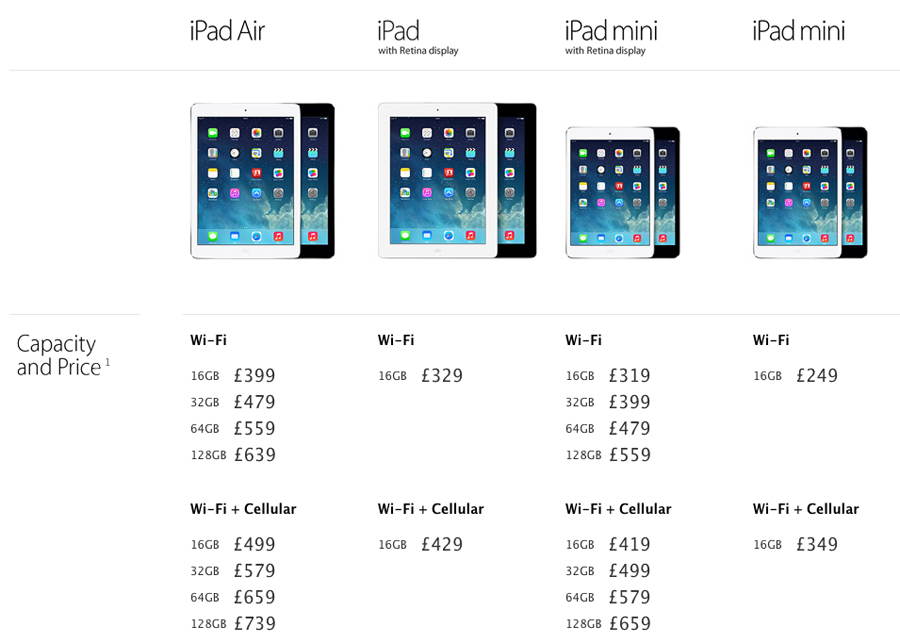 Он откроется в отдельном окне, и вы сможете увидеть “Battery Life Life” в правой части окна.
Он откроется в отдельном окне, и вы сможете увидеть “Battery Life Life” в правой части окна.
Нажмите “Подробности” и появится другое окно. Вы увидите, сколько раз заряжался ваш iPad, какова его емкость, производитель и всю другую важную информацию.
Как проверить уровень заряда аккумулятора iPad в процентах?
Независимо от того, какое программное обеспечение вы используете для проверки состояния аккумулятора iPad, оно предоставит вам данные о его состоянии в процентах.
Например, вы можете получить 99% как показатель того, что ваша батарея в отличном состоянии. Это не означает, сколько “сока” ваша батарея в настоящее время имеет. У вас может быть 20 % текущего состояния, но 99 % общего состояния здоровья.
Как проверить состояние батареи iPad?
Чтобы проверить состояние батареи вашего iPad, вам потребуется доступ к компьютеру, USB-кабель и программное обеспечение, поддерживающее эту функцию.
iMazing — отличный выбор, но некоторые другие предоставляют эту услугу бесплатно. также. Когда вы подключите свой iPad, вы получите полную информацию о состоянии вашего устройства.
также. Когда вы подключите свой iPad, вы получите полную информацию о состоянии вашего устройства.
Дополнительные часто задаваемые вопросы
1. Как проверить срок службы батареи вашего iPhone?
На iPhone проверка этой функции экспоненциально проще. Все, что вам нужно сделать, это зайти в “Настройки” а затем выберите “Батарея” Затем вам нужно нажать на “Состояние батареи” а затем прочтите процентное значение рядом с параметром “Максимальная емкость”
Это число представляет емкость аккумулятора относительно того, каким он был, когда ваш телефон был новым. Имейте в виду, что даже по данным Apple это число не является точным на 100 %.
2. Является ли литий-ионный аккумулятор таким же, как литий?
Нет, это не так. Хотя между этими двумя типами аккумуляторов есть много общего, есть и одно заметное различие. Литиевая батарея не подлежит перезарядке, а литий-ионная перезаряжается.
Вот почему они используются в таких устройствах, как смартфоны и планшеты. Однако литиевые батареи имеют более длительный срок хранения, они дешевле и проще в изготовлении. Для электроники литий-ион всегда будет лучшим выбором.
Однако литиевые батареи имеют более длительный срок хранения, они дешевле и проще в изготовлении. Для электроники литий-ион всегда будет лучшим выбором.
3. Как проверить цикл работы батареи на iPad?
Цикл работы батареи представляет собой время, за которое батарея в вашем устройстве разряжается до 100 % до 0%. Иногда это может занять несколько дней, потому что цикл работы батареи происходит только тогда, когда вся ее мощность используется.
Вы можете заряжать свой iPad сотни или даже тысячи раз, и у вас будет меньше циклов зарядки аккумулятора. Цикл работы батареи вашего iPad относительно “похоронен” в устройство, и может показаться странным процессом, но он работает. Вот как это сделать:
1. Перейдите в «Настройки» вашего iPad. и выберите “Конфиденциальность”
2. Затем нажмите “Аналитика & Улучшения” затем “Данные аналитики”
3. Вы увидите длинный список данных. Не пугайтесь. Прокрутите вниз до раздела данных, который начинается с “Совокупный журнал” и нажмите на последний в списке.
4. Вы увидите полную страницу кода. Выделите весь код и скопируйте.
5. Затем запустите “Notes” приложение на iPad или любое другое место, куда можно вставить текст.
6. Вставьте текст, а затем используйте “Найти” функция поиска “BatteryCycleCount”
Как только вы найдете этот фрагмент текста, вы увидите прикрепленный к нему номер. Это число представляет собой цикл работы батареи вашего iPad.
4. Как проверить цикл заряда батареи iPhone?
Цикл работы аккумулятора iPhone можно проверить так же, как и на iPad. Выполните следующие действия:
1. Перейдите в “Настройки” и выберите “Конфиденциальность”
2. Затем выберите “Аналитика & Улучшения” и сразу после “Данные аналитики”
3. Найдите раздел “Журнал объединенных данных” группа текста. Нажмите на последнюю строку этой группы данных.
4. Выберите и скопируйте всю страницу кода, которую вы увидите на экране.
5. Откройте “Заметки” app и вставьте текст.
6. Найдите “BatteryCycleCount” во вставленном тексте.
Число, которое вы видите рядом с выделенным текстом, – это цикл работы аккумулятора вашего iPhone.
Эффективное отслеживание состояния аккумулятора вашего iPad
Надеемся, что в будущем Apple позаботится о том, чтобы в iPad была встроенная функция Battery Health. Это позволяет более эффективно отслеживать состояние батареи вашего устройства. Однако, если у вас есть доступ к компьютеру, это не должно быть проблемой.
Сторонние приложения, упомянутые в статье, работают хорошо и предоставят вам нужную информацию, и немного больше, чем это, а также. Обязательно различайте текущее состояние зарядки телефона, емкость аккумулятора и время работы от аккумулятора.
Как часто, по вашему мнению, вам нужно проверять состояние аккумулятора вашего устройства? Дайте нам знать в разделе комментариев ниже.
iPad быстро разряжается — что делать? | AppleFix
Сложность
Устройства Apple отличаются от своих конкурентов высокой производительностью и хорошими характеристиками. Если говорить о планшете, то при экономном режиме он может работать несколько дней без подзарядки. Но, что делать если вы заметили, что он стал быстро разряжаться?
Если говорить о планшете, то при экономном режиме он может работать несколько дней без подзарядки. Но, что делать если вы заметили, что он стал быстро разряжаться?
Для начала нужно повисеть оптимизацию работы. Оперативную память необходимо очистить от бесполезных программ, которые находятся в пассивном режиме. Чтобы удалить ненужное, можно воспользоваться специальной утилитой, их есть множество в интернете. Также нужно отключить уведомление на экране блокировки. Каждый раз когда приходит уведомление, экран загорается на короткое время и это очень влияет на аккумулятор.
Одной из наибольших нагрузок создает постоянное включение 3G и LTE ( у новых моделей 5G), блютуз, GPS, а также включенная геолокация в приложениях. Чтобы ее отключить нужно зайти в “Настройки” и в пункте “Конфиденциальность”, “Службы геолокации”. Почти все игры и приложения имеют автоматическое обновления, поэтому нужно включить ручное обновления. Если постоянно играть в игры, то через пару месяцев вам нужно будет делать замену АКБ. Посмотрите на настройки яркости дисплея, может там что-то нужно изменить.
Посмотрите на настройки яркости дисплея, может там что-то нужно изменить.
Если вы не сумели самостоятельно разобраться в этом, то сервисный центр Applefix поможет настроить все программы и функции, которые продлят работу айпада.
Почему iPad быстро разряжается?
Литий-ионные аккумуляторы в iPad заряжаются быстро, весят мало и работают долго. Но несмотря на это, они имеют ограниченный срок работы — 500 -1000 циклов. Если спустя некоторое время после покупки, работа батареи значительно сократилось, то причины могут быть две: приложения и их настройки или заводской брак. В случае брака, батарею можно поменять по гарантии.
Но махинации с настройками не подействуют, если iPad служит долгие годы. В целом, ситуация нормальная, ведь батарея расходует свой ресурс и теряет емкость. Выход один — менять.
Рассмотрим еще несколько причин, из-за которых расходуется емкость:
➖ уведомления, которые расходуют батарею и в то же время отвлекают владельца;
➖ неправильная настройка яркости;
➖ если на iPad попадают прямые солнечные лучи;
➖ механические воздействия — удары, сдавления, проникновения влаги или падения. Если после таких ситуаций айпад не заряжается, то проблема может быть в шлейфе аккумулятора, коннектора на материнской плате или синхронизации.
Если после таких ситуаций айпад не заряжается, то проблема может быть в шлейфе аккумулятора, коннектора на материнской плате или синхронизации.
Сколько заряжаются и держат заряд разные модели iPad
У всех моделей Apple емкость аккумулятора рассчитана на 10 часов работы при использовании сети Wi-Fi, воспроизведении музыки и видео. Даже несмотря на то, что айпады имеют разную емкость. Если работать через сотовые данные, то 9 часов это максимум.
Например, iPad Pro имеет 12 ваттный заряд, и его нужно заряжать менее чем 4 часа, чтобы было 100%. Примерно столько же требуется на полную зарядку iPad 4 батарее ёмкостью 43 Втч. Аналогичная ситуация с новыми моделями iPad Pro 11 дюймов, iPad Pro 12,9 дюймов и другими.
В целом, если через шесть часов айпад разряжается до 20%, и вы не играли в игры, тогда это уже сигнал. Не ждите и относите его в ремонт, иначе когда-то он разрядится и не включится.
Что делать если айпад быстро разряжается
Если вы заметили, что iPad стал заряжаться не за 10 часов, как раньше, а за 7, то есть причины для беспокойства. Многие не понимают, что делать в таком случае. Но, мы рассмотрим варианты, которые помогут пользователям самостоятельно настроить свой гаджет.
Многие не понимают, что делать в таком случае. Но, мы рассмотрим варианты, которые помогут пользователям самостоятельно настроить свой гаджет.
Износ аккумулятора
С каждым циклом зарядки — разрядки батарея выходит из строя. Это нормально. Как правило, существует максимум 1000 циклов. Со временем качество автономной работы будет все меньше и меньше. После замены нового акб важно правильно ввести в эксплуатацию новый.
С начала разрядите батарею до 0%, а затем зарядите до 100%. И так нужно повторить еще 1 цикл. Эти способы помогут вашему гаджету работать более автономней.
Обновления
После обновления гаджет стал разряжается еще быстрей? Причина в том, что новые версии имеют множество недоработок, которые способствуют расходу энергии. Исправить ситуацию сможет выход доработанных обновлений. Поэтому не стоит паниковать, а наберитесь терпение и ждите.
3G, LTE и 5G
iPad держит заряд 10 часов работы при использовании сети Wi-Fi, без подключения к питанию. Но, при передачи данных, только 9 часов активного пользования. Если сравнивать Wi-Fi и передачу данных, то первое лучше. Потому что, расход батареи будет меньше.
Но, при передачи данных, только 9 часов активного пользования. Если сравнивать Wi-Fi и передачу данных, то первое лучше. Потому что, расход батареи будет меньше.
Местоположение
Геолокационная служба садит батарею, если работает неправильно. Она позволяет определить ваше нахождения на карте при помощи GPS и подключению к Wi-Fi. Некоторые утилиты при загрузке запрашивают доступ к этой службе. Но, чтобы ее отключить вам нужно перейти в меню настроек приватности, и оставить только то, что нужно.
Настройка дисплея
Рассмотрим три варианта, которые сильно садят энергию — автоматическое обновления, яркость экрана и движения. Для настройки яркости нужно зайти в опцию “обои и яркость”, после чего отключить тумблер “автояркости” и установить ее вручную. Если говорить о движении, тогда откройте “универсальный доступ”, и нажмите на опцию “уменьшить движение”.
Последнее, отключите автообновление и поставьте ручное. Тогда все ненужные загрузки будут предотвращены.
Бывают более серьезные случаи. Например, аккумулятор вздувается и может произвести к поломке экрана, кнопок и внутренних элементов. Ни в коем случае не пытайтесь разобрать устройство самостоятельно, это сделает его непригодным к восстановлению. Если что-то не так с экраном: он округлился или не работает сенсор, то сразу несите устройство в сервисный центр AppleFix.
Как правильно заряжать iPad
Неполадки в гаджетах случаются из-за некачественных деталей, заводского брака и несоблюдения простых правил эксплуатации. Именно последнее играет важную роль. Рассмотрим как правильно заряжать айпад, чтобы он прослужил вам еще несколько лет.
Чаще заряжайте ваше устройство
Не надо ждать пока заряд снизится до 0% и зарядится до 100%. Лучше ставить планшет на подзарядку 1-2 раза в день, чем заряжать от нуля до максимума. Если этого не делать, то аккумулятор быстро потеряет свою емкость.
Держите уровень в золотой середине
Поддерживайте уровень заряда в пределах 35- 80%. Подключать к зарядке можно уже с 50%, но отключать не выше 90%. Так батарея прослужит максимально долго. А для тех, кто не хочет заморачиваться над процентами или времени на это нет, то есть хорошая альтернатива. В настройках планшета можно включить уведомления, которое засветится при 80% заряда.
Подключать к зарядке можно уже с 50%, но отключать не выше 90%. Так батарея прослужит максимально долго. А для тех, кто не хочет заморачиваться над процентами или времени на это нет, то есть хорошая альтернатива. В настройках планшета можно включить уведомления, которое засветится при 80% заряда.
Раз в месяц делайте полную разрядку — зарядку
Желательно раз в месяц ждать, когда отключится айпад, а после заряжать до 100%. К слову, после покупки устройства нужно сделать аналогично, ждать когда отключится.
Не оставляйте на зарядке длительное время, а тем более на всю ночь.
Очень важно заряжать устройство оригинальными кабелями, но есть и качественные копии.
Не пользуйтесь устройством при подзарядке, это может привести к перегреву и вздутия. В редких случаях — случиться возгорание.
Не забывайте об этих простых советах, когда будете заряжать свой девайс.
Многие сообщают о проблеме с разрядкой аккумулятора Apple iPad Air 4 (см. обходные пути)
Компания Apple заявляет, что Apple iPad Air 4 работает от батареи в течение всего дня. В конце концов, он поставляется с гигантской батареей емкостью 7606 мАч, которой более чем достаточно даже для устройства с таким размером экрана.
В конце концов, он поставляется с гигантской батареей емкостью 7606 мАч, которой более чем достаточно даже для устройства с таким размером экрана.
Кроме того, существует беспрецедентная оптимизация программного обеспечения iOS/iPadOS, которая обеспечивает устройствам Apple такое же, если не лучшее время автономной работы при вдвое меньшей емкости батареи, чем у их аналогов Android.
Тем не менее, несмотря на то, что на бумаге вышеизложенное звучит довольно неплохо, тот факт, что есть группа пользователей, которые считают, что время автономной работы их Apple iPad Air 2020 не на должном уровне из-за проблем с дренажем, вероятно, мешает всему этому.
Источник
Привет всем. Недавно получил iPad Air 4, и он мне очень нравится. Огромное обновление моего iPad 5. Моя единственная проблема заключается в том, что батарея очень быстро разряжается в режиме ожидания. Я держу карандаш и волшебную клавиатуру прикрепленными. Я еще не использовал его много, но я обнаружил, что он будет разряжаться на 10-20% в день, если его вообще не трогать.

Источник
Привет, я получил iPad Air для рисования, и батарея разряжалась очень быстро, когда экран выключен, почти как если бы экран был все еще включен. Единственное приложение, которое у меня есть, это procreate, и у меня есть Apple Pencil 2 в паре с ним. Любая помощь будет оценена по достоинству.
Источник
Как видно из вышеизложенного, у многих пользователей возникают проблемы с разрядкой батареи, которые могут достигать 1-2% в час и, таким образом, в сумме около 10% за ночь или когда они остаются бездействующими.
Очевидно, что это ненормальное поведение, отсюда и куча жалоб. Однако здесь стоит упомянуть, что не все сталкиваются с этими проблемами, поскольку есть также множество заявлений, свидетельствующих о блестящем времени автономной работы.
Из этого можно сделать вывод, что проблемы с разрядкой батареи на самом деле локализованы, а не вызваны оптимизацией программного обеспечения.
Несмотря на то, что без официального подтверждения, практически невозможно узнать наверняка или даже выделить универсального виновника, учитывая чрезвычайно разнообразные варианты использования.
Тем не менее, если вы являетесь одним из пользователей, страдающих от проблем с разрядкой аккумулятора на iPad Air 4, то есть множество вещей, которые вы можете попробовать, чтобы улучшить ситуацию.
1. Повторная калибровка батареи: Самое первое, что вам нужно сделать, это выполнить повторную калибровку батареи. Это простой способ вернуть аккумулятор любого устройства в нужное русло, когда оно демонстрирует какое-либо неблагоприятное поведение.
Думаю, мне действительно удалось решить проблему, по крайней мере, в моем случае. Позволив iPad полностью разрядиться до 0% и умереть, кажется, решил проблему, батарея больше не разряжается в режиме ожидания.
Источник
Для этого просто разрядите аккумулятор до нуля или пока устройство не выключится. Вы также можете попробовать загрузиться пару раз, чтобы убедиться, что батарея действительно разряжена. После этого просто подключите iPad и зарядите его до 100% без перерыва.
2. Настройте параметры получения почты: Apple Mail может довольно часто проверять наличие новых писем, если учетная запись электронной почты не поддерживает Push-сообщения, что может привести к разрядке аккумулятора.
Поэтому вы можете уменьшить частоту проверки почты, сначала открыв приложение, а затем перейдя в «Настройки» > «Почта» > «Учетные записи» > «Получить новые данные». Затем установите его как минимум каждые 30 минут. Имейте в виду, что это может привести к задержке новых почтовых уведомлений.
Но если вы не используете Apple Mail, не волнуйтесь, аналогичную серию шагов можно выполнить и с другими почтовыми клиентами.
3. Проверьте настройки обновления фонового приложения: Вы можете приостановить работу некоторых редко используемых приложений в меню «Настройки» > «Основные» > «Фоновое обновление приложения», чтобы продлить срок службы батареи. Просто отключите его для приложений по вашему выбору.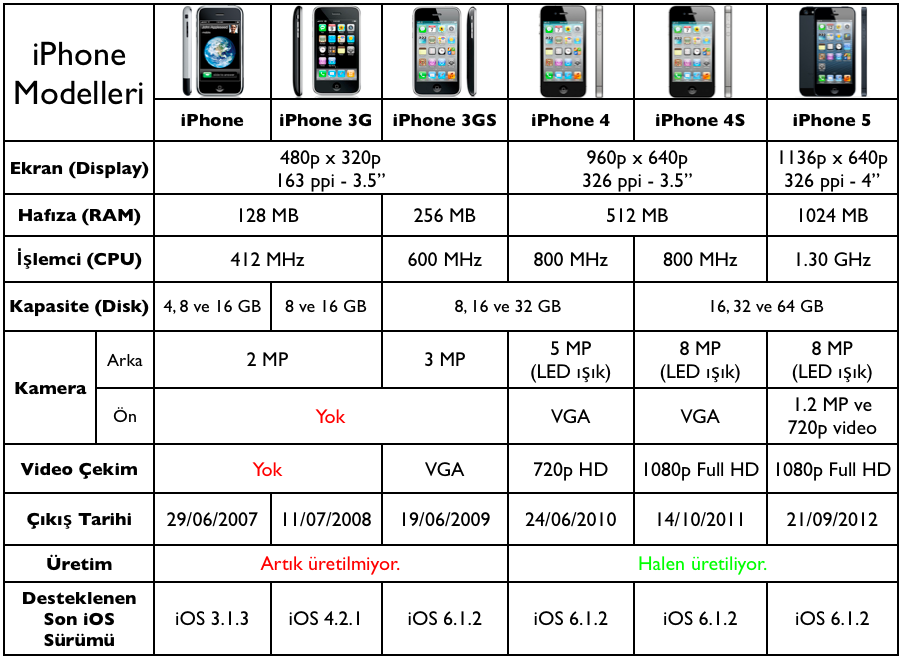
4. Apple Pencil: Здесь важно подчеркнуть, что многие пользователи заметили, что их проблемы с разрядкой батареи гораздо более очевидны, когда Apple Pencil подключен к iPad. Однако с этим мало что можно сделать, поскольку это довольно ожидаемое поведение.
Да. Зарядка карандаша, когда iPad работает от батареи, разряжает батарею iPad, поскольку он специально использует мощность батареи iPad для зарядки карандаша. Если вы собираетесь оставить Pencil подключенным к iPad на длительное время, подключите iPad к источнику питания.
Источник
5. Сбросьте настройки iPad: Если ничего не помогает, последним средством может быть сброс настроек iPad до заводских. Для этого перейдите в «Настройки» > «Основные» > «Сброс». Затем нажмите «Удалить все содержимое и настройки». Однако перед этим обязательно сделайте резервную копию всех ваших данных.
6. Аппаратная проблема: Однако, если батарея iPad продолжает ненормально разряжаться даже после сброса настроек, существует высокая вероятность того, что проблема связана с аппаратным обеспечением. В этом случае вы можете обратиться в службу поддержки Apple.
В этом случае вы можете обратиться в службу поддержки Apple.
Обновление от меня: теперь я получил новый iPad Air на замену, и он идеален, более 3 дней, включая использование Procreate и карандаша, просмотр Netflix, игры и т. д., и он увеличился только с 90% до 16%. батарея. Он также нормально включается, даже если не подключен к сети, в отличие от моего последнего. Определенно аппаратная ошибка для меня.
Источник
И последнее, но не менее важное: обязательно ознакомьтесь со списком официальных ресурсов поддержки, посвященных аккумулятору iPad. Кто знает, возможно, вы найдете какой-нибудь хитрый трюк для решения проблем с разрядкой аккумулятора iPad Air 4, который здесь не упоминается!
Примечание: Мы рассмотрели больше таких проблем, к которым вы можете получить доступ через наш специальный трекер ошибок iOS/iPadOS 14.
PiunikaWeb начинался исключительно как сайт журналистских расследований с акцентом на «срочные» или «эксклюзивные» новости. Вскоре наши истории были подхвачены такими изданиями, как Forbes, Fox News, Gizmodo, TechCrunch, Engadget, The Verge, MacRumors и многими другими. Хотите узнать больше о нас? Направляйтесь сюда.
Вскоре наши истории были подхвачены такими изданиями, как Forbes, Fox News, Gizmodo, TechCrunch, Engadget, The Verge, MacRumors и многими другими. Хотите узнать больше о нас? Направляйтесь сюда.
Как решить проблемы с временем автономной работы iPad
Когда вы покупаете по ссылкам на нашем сайте, мы можем получать партнерскую комиссию. Вот как это работает.
(Изображение предоставлено iMore)
На данный момент у Apple есть пять моделей iPad для продажи, что дает вам множество возможностей при выборе лучшего iPad. Каждый iPad рассчитан примерно на 10 часов автономной работы при просмотре веб-страниц, проверке электронной почты и чате. Но если вы только что настроили новый, особенно если вы восстановили его из предыдущей резервной копии устройства или только что установили iPadOS 16, вы можете увидеть больше разрядки аккумулятора, чем ожидали.
Вместо того, чтобы ругаться и швырять свой iPad — сколько угодно! — вот что вы можете сделать, чтобы сократить время автономной работы iPad и продолжить жизнь с .
Подождите
iPad крупным планом с домашним экраном (Изображение предоставлено iMore) мощная загрузка приложений, игр, почты, фотографий и другого контента. Это потому, что радио Wi-Fi остается включенным в течение длительного времени, а Spotlight — поисковая система iPadOS — должна все индексировать. Когда радиомодули и процессоры не могут спать, энергопотребление резко возрастает.
Если вы только что обновили аппаратное обеспечение, например, до iPad mini 6, или установили новое программное обеспечение, подождите день или два, чтобы завершить работу и вернуться к нормальной жизни. Если после этого у вас все хорошо, отлично. Если нет, продолжайте читать!
Проверка в режиме ожидания
Помимо того, что системе требуется некоторое время, чтобы действительно завершить передачу всего, мы также склонны проводить много времени, играя с новыми iPad и их функциями. Это особенно верно для таких вещей, как ProMotion или Apple Pencil, новых функций перетаскивания или дополненной реальности (AR). Затем экран остается включенным, память записывается, WI-Fi и, возможно, сотовые радиоприемники продолжают гореть, а энергия потребляется.
Затем экран остается включенным, память записывается, WI-Fi и, возможно, сотовые радиоприемники продолжают гореть, а энергия потребляется.
Другими словами, если вам кажется, что ваша батарея работает вдвое меньше, сначала спросите себя, используете ли вы ее в два раза дольше.
Вы также можете отметить, сколько заряда батареи у вас осталось, а затем отложить iPad на 20-40 минут. Когда вы снова поднимете его, обратите внимание, сколько времени работы от батареи у вас осталось. Если в режиме ожидания не происходит больших изменений, с вами, вероятно, все в порядке, и время работы от батареи вернется к норме, когда ваше использование вернется к норме (после того, как новизна исчезнет).
Если ваш iPad продолжает быстро разряжаться, даже когда вы им не пользуетесь, переходите к следующему разделу!
Сброс
Перезагрузка, перезагрузка или сброс — старейшее клише в устранении неполадок, потому что оно работает. Иногда хороший сброс — это все, что нужно, чтобы избавиться от плохих битов и исправить время автономной работы iPad. Вот как сбросить настройки iPad с кнопкой «Домой», например iPad (2020).
Вот как сбросить настройки iPad с кнопкой «Домой», например iPad (2020).
- Нажмите и удерживайте одновременно кнопку Sleep/Wake (вкл./выкл.) и кнопку Кнопка «Домой» одновременно.
- Продолжайте удерживать их, пока экран не погаснет.
- Продолжайте удерживать их, пока не увидите логотип Apple.
- Отпусти.
(Изображение предоставлено iMore)
Как сбросить настройки iPad Pro, iPad Air 4 и Air5
Модели iPad Pro 2018 года и более поздние модели, а также iPad Air 4 и iPad Air 5 не имеют кнопки «Домой», поэтому вам нужно будет сделать это немного по-другому, если вы приобрели последний планшет Apple.
- Нажмите и удерживайте верхнюю кнопку и любую кнопку громкости на iPad.
- Продолжайте удерживать их, пока экран не выключится .
- Продолжайте удерживать их, пока не увидите логотип Apple .

- Отпустите кнопки .
Удерживайте кнопки, пока не появится логотип Apple (Изображение предоставлено iMore)
После перезагрузки iPad повторите предыдущие шаги и посмотрите, вернулся ли разряд батареи к норме. Если нет, продолжайте читать!
Проверка использования
В iPadOS есть потрясающая утилита для измерения расхода заряда аккумулятора, также известная как Battery Shaming, которая позволяет вам точно знать, какие приложения и службы расходуют заряд аккумулятора и как. Зная эту информацию, вы на один шаг приблизитесь к увеличению времени автономной работы вашего iPad.
- Запустите Настройки с главного экрана.
- Нажмите на Аккумулятор . Подождите, пока Использование батареи не заполнится.
- Нажмите на Показать использование батареи , чтобы получить разбивку по энергопотреблению переднего плана и фона.
- Нажмите на Последние 10 дней , чтобы получить более широкий обзор энергопотребления с течением времени.

Это может быть сложно понять, но вот в чем дело: если вы видите там iCloud Photo Library, и вы только что обновились, это признак того, что вы загружаете миниатюры, и все должно вернуться в нормальное состояние, когда вы закончите. Если вы видите там Facebook с надписью 4% на экране и 40% в фоновом режиме, это признак того, что что-то пошло не так.
В этот момент, если вы знаете, как принудительно закрыть приложение на своем iPad, вы, вероятно, сможете вернуть энергопотребление к норме.
- Дважды нажмите кнопку Home , чтобы вызвать быстрый переключатель приложений.
- Перейдите к приложению , которое вы хотите принудительно закрыть.
- Коснитесь карты приложения и смахните ее вверх и за пределы экрана.
Если вы используете iPad без кнопки «Домой», вам нужно провести пальцем вверх от нижней части экрана, пока не появится переключатель приложений. Дополнительную информацию о том, как это сделать, можно найти в нашем практическом руководстве по использованию жестов.
Если приложение постоянно ведет себя неправильно, вы можете попробовать переустановить его или даже переключиться на альтернативное приложение или веб-версию службы для некоторых ваших действий.
Восстановить как новый
Ipad 5 Gold On Box (Изображение предоставлено iMore)
Иногда восстановление из старой резервной копии, особенно резервной копии другого устройства, такого как iPhone, может быть далеко не идеальным. Крафт накапливается, и дела идут не так, как раньше. Иногда ваша когда-то свежая установка также устаревает.
Если вы подозреваете, что это так, вы можете смириться с этим и настроить свой iPad как новый . Да, это может быть невероятной болью в приложениях , но если у вас есть серьезная и постоянная проблема, и ничто другое не может ее решить, настройка как новая может быть решением для восстановления времени автономной работы iPad.
Однако благодаря онлайн-сервисам и хранилищу это уже не ядерный вариант, как раньше. Многие материалы теперь транслируются или синхронизируются из облака, в том числе iCloud Keychain для паролей.
Многие материалы теперь транслируются или синхронизируются из облака, в том числе iCloud Keychain для паролей.
Вам придется многое настраивать заново, в том числе вводить пароли и настройки, и вы потеряете все сохраненные данные, такие как игровые уровни, но в большинстве случаев время автономной работы будет лучше, чем когда-либо.
Аккумуляторы
Если вам нужно работать дольше, чем позволяет встроенный аккумулятор iPad, можно приобрести внешний аккумулятор. Аккумуляторы могут быть разных форм и размеров и часто могут заряжать несколько устройств даже одновременно.
У меня есть массивный аккумулятор, который я использовал для зарядки своего iPad в дороге, иногда более одного раза. (Я также использую его для зарядки iPhone, Apple Watch, AirPods и многого другого)!
Мы протестировали одни из лучших аккумуляторов для iPad Pro, и они отлично подходят для зарядки вашего iPad, пока вы в пути.
Снижение мощности на iPad
Режима энергосбережения для iPad по-прежнему нет, как для iPhone — печаль! — но в любом случае вы можете многое сделать для снижения энергопотребления.
- Уменьшите яркость экрана.
- Установите автоматическую блокировку на одну минуту.
- Используйте наушники вместо динамика, если вам нужно слушать аудио или музыку.
- Отключите уведомления на экране блокировки, чтобы они перестали подсвечивать ваш дисплей.
- Отключить push для почты и вместо этого использовать fetch.
- Отключите фоновое обновление для приложений.
- Используйте самое лучшее и надежное подключение к Интернету, будь то Wi-Fi, LTE или понижение до 4G/3G. (Плохой сигнал означает, что радио должно включиться, чтобы поймать его).
Свяжитесь с Apple
Apple Store 5th Ave Nyc Hero (Изображение предоставлено iMore)
Время от времени вы сталкиваетесь с проблемой, которую просто не можете решить. Как и любая электроника, иногда что-то выходит из строя. Если у вас есть AppleCare или AppleCare+, вы обязательно должны записаться на прием в бар Genius и воспользоваться им. Если вы не живете рядом с Apple Store, вы можете позвонить по телефону 1-800-MY-APPLE, чтобы договориться о ремонте по почте.
Максимизируйте свою мощность
Лучшие iPad должны обеспечивать надежное и надежное время автономной работы в течение многих лет после покупки. Если вы заметили некоторые задержки в питании, надеюсь, эти шаги помогут вам оживить аккумулятор iPad. Однако, если ваша машина настолько старая, что даже не получает обновления от Apple, вы можете сделать немного больше. Если это так, возможно, пришло время подумать об обновлении до последней версии iPad, чтобы увеличить время автономной работы и добавить новые функции.
Обновление, июль 2022 г.: Обновлено для новых моделей iPad и iPadOS 15.
Наши новости, обзоры, мнения и простые руководства помогут любому владельцу iPhone стать поклонником Apple.
Свяжитесь со мной, чтобы сообщить новости и предложения от других брендов будущего.
Рене Ритчи — один из самых уважаемых аналитиков Apple в бизнесе, аудитория которого составляет более 40 миллионов читателей в месяц. На его YouTube-канале Vector более 90 тысяч подписчиков и 14 миллионов просмотров, а его подкасты, включая Debug, были скачаны более 20 миллионов раз.